Связь с Windows на Samsung Galaxy — как настроить и использовать
Смартфоны Samsung последних версий обладают все улучшающимися возможностями взаимодействия с устройствами Майкрософт. Программы Майкрософт все больше интегрируются в Андроид.
Многих пользователей привлекает приложение Связь с Windows. Оно, по сути, представлено интегрированным программным продуктом Ваш телефон. Эту утилиту легко установить на смартфоны Samsung последних модификаций. В этом случае приложение обеспечивает для пользователей более развитый функционал.
Установление связи мобильного устройства с Windows не представляет особой сложности, настроить ее просто. Если на смартфоне этого приложения нет или отсутствуют необходимые параметры в программе, можно скачать приложение Ваш телефон и использовать его с большими возможностями.
Настройка Связи
Прежде, чем устанавливать связь с операционной системой, на компьютер нужно скачать программу Ваш телефон или использовать предустановленную версию программы на ПК. Кроме того, используется одна для двух устройств учетная запись в Майкрософт.
Когда все установлено, стоит проверить обновления, убедиться, что используется последняя версия утилиты Диспетчер телефона. Затем можно устанавливать связь с операционной системой.
В это самое время ПК должен оказаться в сети. В сеть нужно войти и с мобильного гаджета, но совсем не обязательно использовать ту же самую сеть для двух девайсов.
На телефоне нужно зайти в раздел Связь с Windows, при использовании интернета из мобильной сети нужно включить опцию Использовать мобильные данные. Затем включается Связь.
Требуется связать телефон и компьютер и войти в свою учетную запись Майкрософт.
Компьютер отобразится в программе только в случае применения той же учетной записи, и устройство находится в интернете. Отсутствие компьютера потребует войти в учетную запись на ПК, чтобы выполнить вход.
Если все проходит нормально, на телефоне будет виден код. На ПК появится несколько кодов, нужно остановить выбор на том, что показан в телефоне.
Если все прошло штатно, пользователь видит приветствие.
При зависании приложения его нужно перезагрузить на ПК.
Описание процесса очень приблизительно, новые версии программы работают несколько иначе.
Использование приложения
Если связь с операционной системой налажена, все действия на смартфоне можно выполнять с ПК.
В частности, на компьютере будут показываться все уведомления смартфона. На них можно даже отвечать. Даже работающее в фоновом режиме приложение транслирует уведомления.
На сообщения в смартфоне можно отвечать.
На компьютере можно просматривать фото и прочие изображения, которые легко скачиваются на компьютер.
На ПК демонстрируется экран смартфона, элементами которого можно управлять с использованием мыши и клавиатуры. Кроме того, с телефона легко переносить фалы, если их просто перетаскивать мышью.
Пользователь при использовании приложения может принимать звонки и делать их с компьютера.
Производитель смартфонов занимается разработкой функции Приложения, которая позволит запускать программы на телефоне с ПК.
После детального просмотра всех возникших возможностей пользователь может войти в настройки приложения Ваш телефон, чтобы воспользоваться нужными опциями в работе.
Впоследствии связь с телефоном можно отключать и включать по собственному усмотрению. Для отключения достаточно на ПК выключить приложение.
Если возникает необходимость удаления смартфона из списка на компьютере, потребуется войти в учетную запись Майкрософт и уже в ней удалить устройство.
Связь с Windows на Samsung Galaxy работает очень устойчиво, лучше, чем в первых вариантах этого приложения. Очень может быть, что предоставляемые программой возможности понравятся многим пользователям.
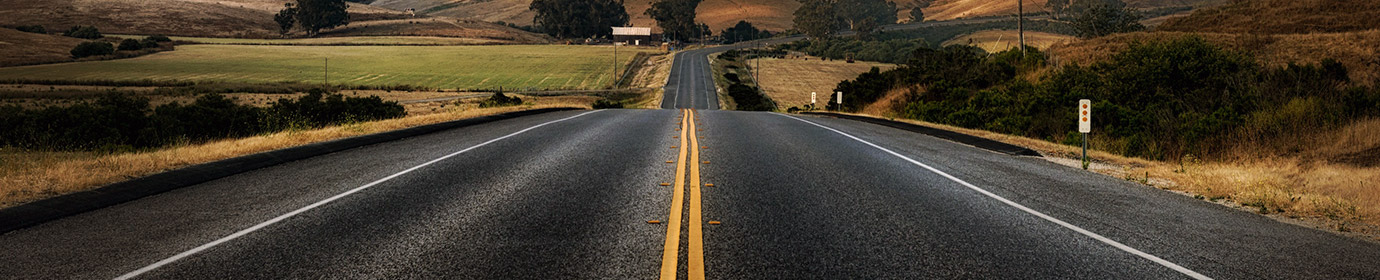





















Свежие комментарии